Ha te az Amazon Prime tagja, akkor az ingyenes kétnapos szállításon felül további előnyökért is fizet. Az Amazon Prime Video segítségével filmeket nézhet, dallamokat hallgathat az Amazon Music segítségével, és kizárólag tagoknak szóló exkluzív kedvezményeket és ajánlatokat kaphat.
Vásárolhat az Amazonon az Apple TV-jén, és bár az Apple Music még nem érhető el az eszközön, az Amazon Prime Video biztosan igen! Szóval, mi lenne jobb módja annak, hogy élvezze a Prime-tagság eme nagyszerű előnyét, amelyért már fizetett, mint az Apple TV-vel?
Így használhatja az Amazon Prime Video alkalmazást Apple TV-jén.
Összefüggő:
- A tárhely kezelése az Apple TV-n
- Nézz élő híreket az Apple TV-n, és soha ne maradj le egyetlen ütemről sem
- Az iPhone engedélyezése és letiltása Apple TV billentyűzetként
Tartalom
- Az Amazon Prime Video telepítése Apple TV-re
- Az Amazon Prime Video alkalmazás használata
- Az alkalmazás beállításainak áttekintése
-
Pihenjen és nézze meg az Amazon Prime Video-t az Apple TV-n
- Kapcsolódó hozzászólások:
Az Amazon Prime Video telepítése Apple TV-re
Nyissa meg az App Store-t Apple TV-jén, és jelölje be az „Amazon Prime” kifejezést a keresőmezőbe. Látnod kéne az Amazon Prime Video alkalmazás közvetlenül az eredmények tetején.
Kattintson az alkalmazásra, majd válassza ki Kap a következő képernyőn.
Az alkalmazás telepítése után regisztrálnia kell Apple TV-jét a használatához. Bejelentkezhet Amazon-fiókjába az Apple TV-n, vagy csatlakozhat az internethez, és megadhat egy kódot, amely megjelenik.
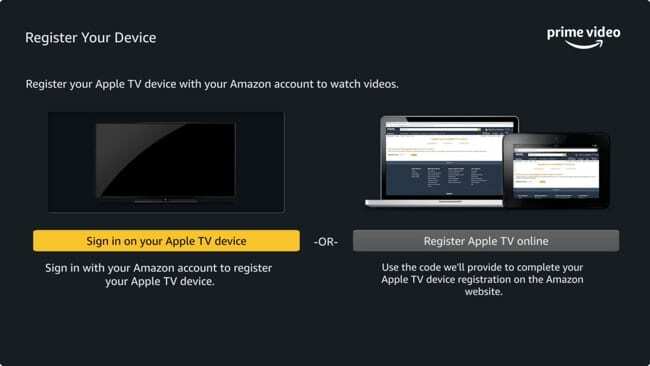
Az alkalmazás telepítése és az eszköz regisztrálása után készen áll a használatra!
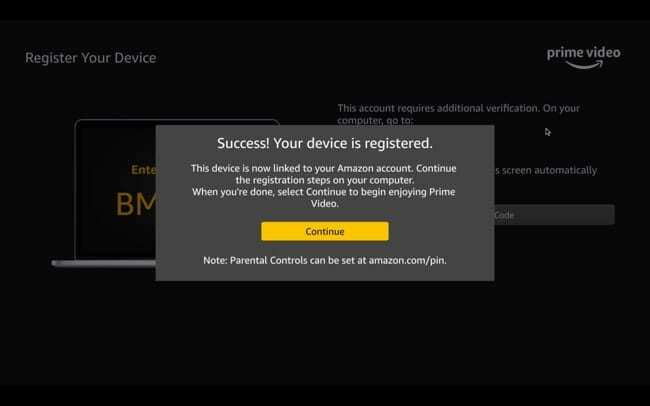
Az Amazon Prime Video alkalmazás használata
Elkezdheti, és azonnal megnézhet egy filmet vagy tévéműsort. A tetején megjelenik a tiszta menü, ahol kereshet egy műsort, ha tetszik. Ellenkező esetben böngésszen az Eredeti anyagok, a Filmek, a TV vagy a Gyerekek szakaszok között.
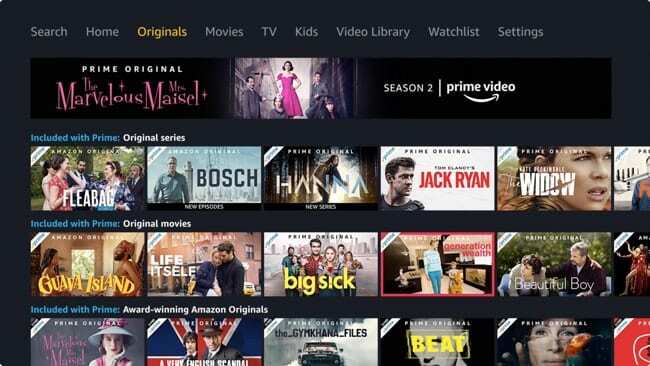
A Video Library terület tartalmazza az összes megvásárolt filmet és tévéműsort, így bármikor megtekintheti azokat.
A Figyelőlista az a praktikus rész, amely az összes hozzáadott filmet és tévéműsort tárolja, hogy később megtekinthesse. Lehet, hogy iOS-eszközén vagy az Amazon webhelyén adta hozzá őket. Tehát csak érje el ezeket a műsorokat itt. Egy törléséhez csak jelölje ki és tartsa lenyomva; akkor eltűnik a figyelőlistáról.

Ha egy másik műsorral találkozik, amelyet fel szeretne venni a figyelőlistájára, ezt egyszerűen megteheti. Kattintson a filmre vagy tévéműsorra, majd válassza a lehetőséget + Figyelőlista. Alternatív megoldásként jól is megteheti a videók böngészése közben, ha kiválasztja és lenyomva tartja a műsort.
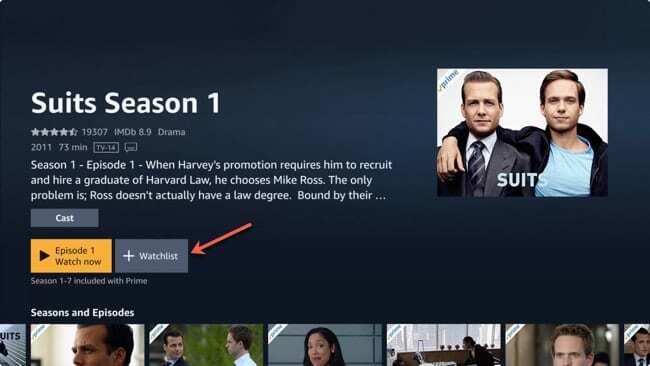
Az alkalmazás beállításainak áttekintése
Az Amazon Prime Video Settings terület tájékoztató jellegű. Részleteket kaphat a videók kölcsönzésével vagy vásárlásával kapcsolatban, hogyan adhat visszajelzést, és hogyan állíthatja be a szülői felügyeletet. Ha valamilyen oknál fogva törölnie kell az Apple TV-t, azt a Beállítások menüből is megteheti.
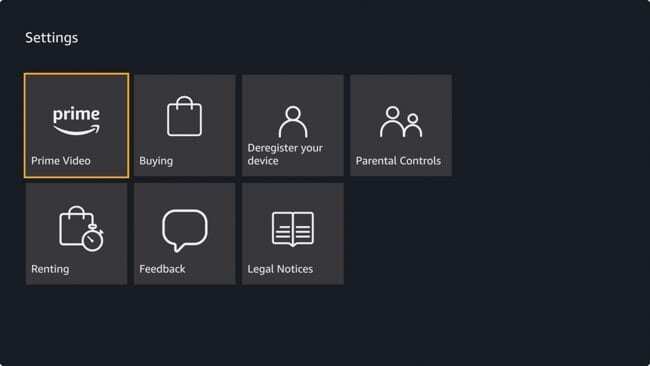
Kattintson a gombra, hogy közvetlenül az említett szakaszok egyikéhez lépjen, vagy kattintson a gombra Prime Videó négyzetet, és a tetején lévő navigáció segítségével mozoghat közöttük.
Pihenjen és nézze meg az Amazon Prime Video-t az Apple TV-n
Az Amazon Prime-tagságnak nagy előnyei vannak. És mivel az Amazon Prime Video is ezek közé tartozik, az Apple TV-tulajdonosok minden nap még több fantasztikus filmből és tévéműsorból válogathatnak.
Ön Prime-tag, és készen áll az Amazon Prime videók megtekintéséhez az Apple TV-n? Tudasd velünk!

Sandy évekig dolgozott az IT-iparban projektmenedzserként, osztályvezetőként és PMO-vezetőként. Ezután úgy döntött, hogy követi álmát, és most teljes munkaidőben a technológiáról ír. Sandy tartja a Tudományos alapképzés az információs technológiában.
Szereti a technológiát – különösen – a fantasztikus játékokat és alkalmazásokat iOS-re, a szoftvereket, amelyek megkönnyítik az életét, és a termelékenységnövelő eszközöket, amelyeket mindennap használhat, munkahelyi és otthoni környezetben egyaránt.
Cikkei rendszeresen megjelentek a címen MakeUseOf, iDownloadBlog és sok más vezető műszaki kiadvány.